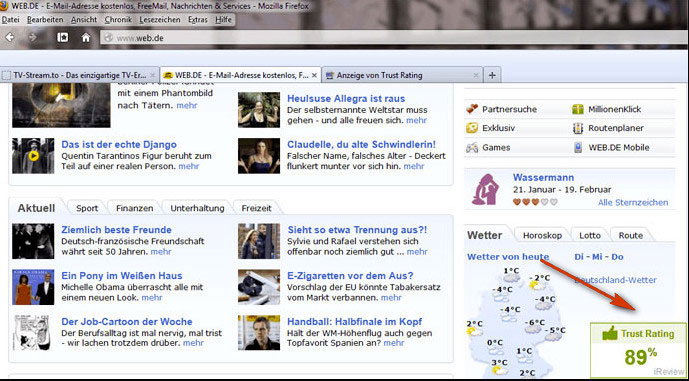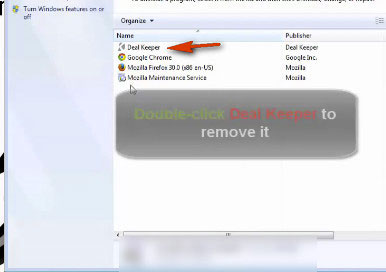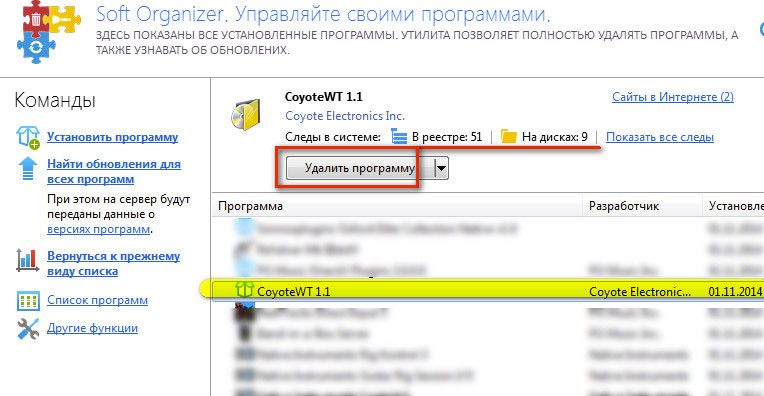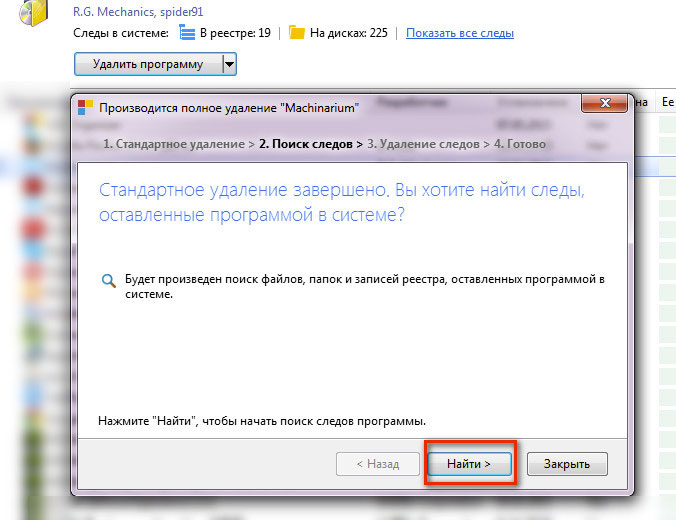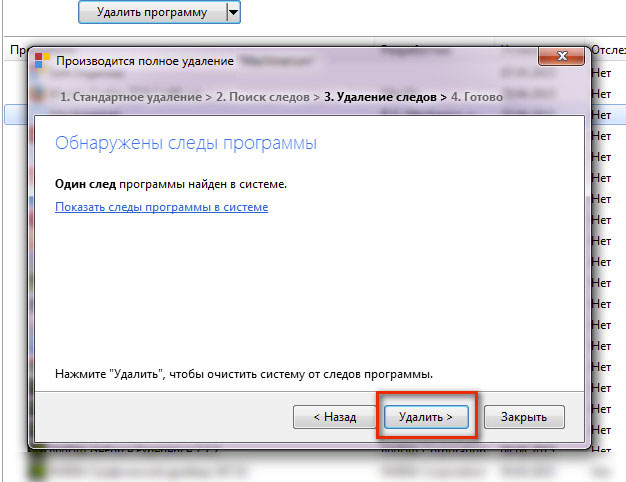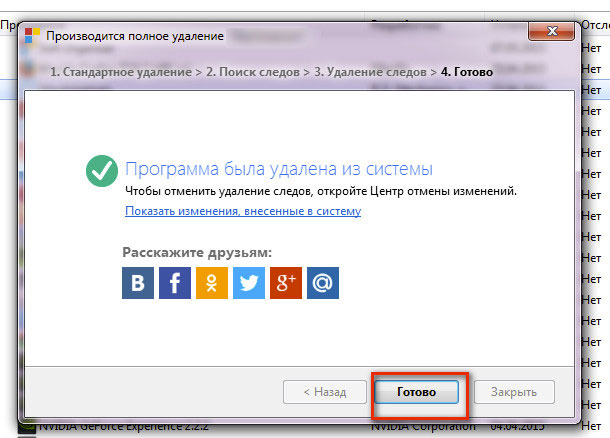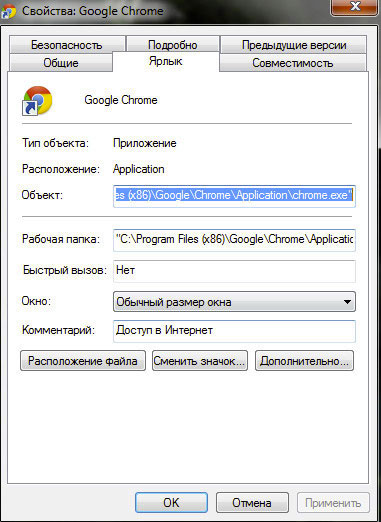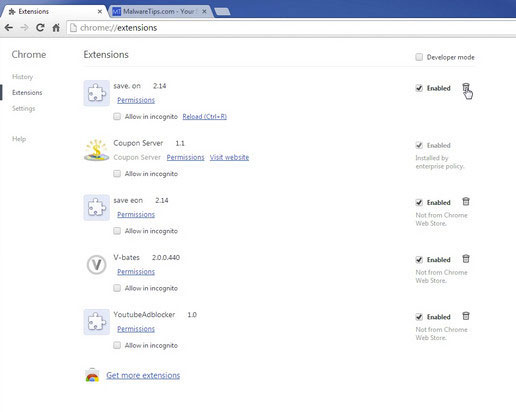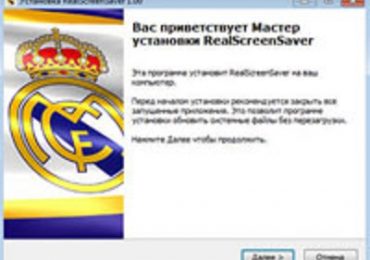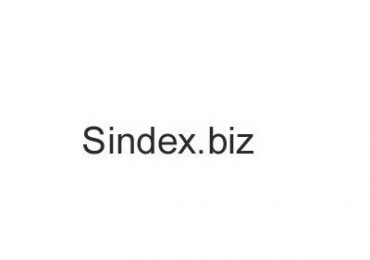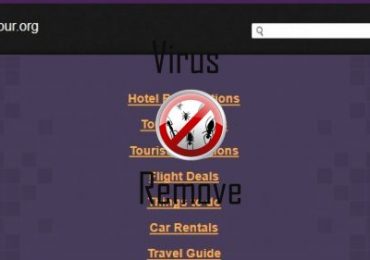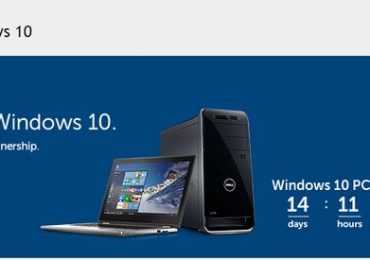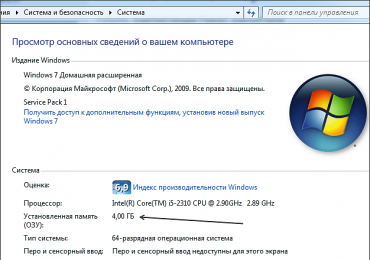Как убрать из браузеров баннер Trust Rating?
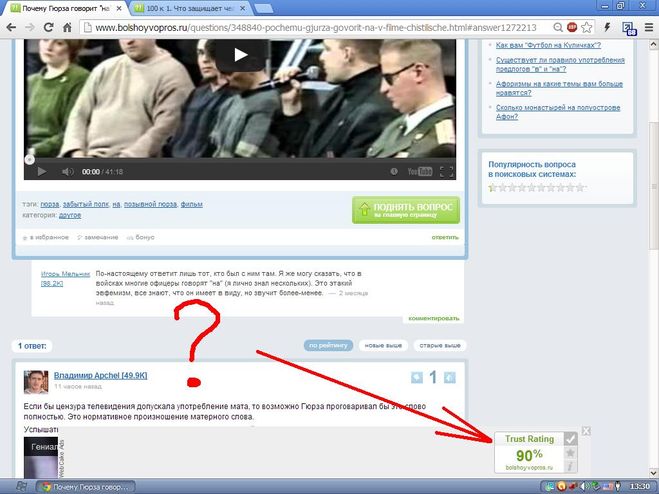 Trust Rating — баннер, произвольно отображающийся на страницах веб-сайтов. Якобы демонстрирует в процентном эквиваленте уровень траста сайта (то есть степень доверия к этому сайту пользователями и поисковыми системами).
Trust Rating — баннер, произвольно отображающийся на страницах веб-сайтов. Якобы демонстрирует в процентном эквиваленте уровень траста сайта (то есть степень доверия к этому сайту пользователями и поисковыми системами).
С виду штука эта вроде бы достаточно полезная и нужная, в особенности, если владелец ПК регулярно посещает большое количество сайтов. Но это только с виду… Как показывает практика, сервис этот доставляет больше проблем, чем пользы. Вот некоторые из них:
- несанкционированно проникает в программные недра компьютера (т.е. в ОС Windows);
- его невозможно убрать из браузеров штатными программными средствами;
- его отображение не отключается посредством каких-либо специальных опций (ведь не всегда нужно знать уровень траста!);
- бывают случаи, когда Trust Rating «приносит» с собой на страницу рекламу в виде больших боковых блоков;
- закрывает своими элементами полезный контент и интерфейс управления страницей, чем вызывает большой дискомфорт при сёрфинге;
- отображает данные, не соответствующие действительности (попросту говоря, этот инфобаннер — чистой воды фейк).
Итак, как удалить Trust rating из ОС Windows раз и навсегда? Рассмотрим ответ на этот вопрос подробно, по пунктам.
Поиск и удаление сомнительных приложений
Нередко пользователи собственноручно впускают данный вирус в браузеры, проявляя халатность и невнимательность в процессе выбора и установки программного обеспечения для своего ПК.
Ослеплённые красивой картинкой, супервозможностями приложения, длинным списком его функционала или заветной опцией, делающей платное бесплатным, невзирая на предупреждения вируса и отбрасывая собственные подозрения (иногда до боли очевидные), таки устанавливают мудрённый «цифровой продукт». А в итоге… вместо ожидаемой пользы, во всех браузерах заполучают надоедливый баннер.
Поэтому, в первую очередь, нужно избавиться от всех сомнительных приложений. Известны случаи распространения баннера со следующими программами:
- Reverse Page;
- Deal Keeper;
- Follow Rules;
- Solution Real;
- Advance Elite;
- Hold Page;
- Enter Digital.
Удалить потенциально опасное ПО можно двумя способами.
Способ №1: удаление вручную
1. В меню «Пуск» нажмите «Панель управления».
2. Кликните опцию «Удаление программы» (раздел «Программы»).
3. Найдите и удалите сомнительное ПО.
При анализе каталога проинсталлированных приложений ориентируйтесь на вышеуказанный список подозрительных приложений, а также на программы, содержащие в своём названии слова из наименования баннера — «trust» и «rating». Кроме этого, избавьтесь от недавно установленного ПО, сомнительного происхождения (кряки, скринсейверы, конвертеры, информеры и пр.).
4. Наведите курсор на объект, подлежащий удалению, нажмите правую кнопку мышки.
5. Нажмите в появившемся дополнительном окне опцию «Удалить».
6. Далее следуйте указаниям деинсталлятора удаляемого приложения.
Предупреждение! Иногда деинсталлятор, или встроенный модуль удаления, вводит пользователя в заблуждение и не удаляет файлы приложения: не предоставляет функцию очистки, отображает рекламу либо вовсе не запускается. В таких случаях необходимо задействовать автоматическое удаление (см. способ №2).
Способ №2: автоматическое удаление
Данный способ удаления реализуется при помощи специализированных утилит:
- CCleaner;
- Revo Uninstaller;
- Soft Organizer;
- IObit Uninstaller.
Они более эффективно удаляют из системы ПО: автоматизируют процесс деинсталляции, уничтожают оставшиеся файлы и записи в реестре, имеющие отношение к удаляемому приложению.
Ознакомимся с алгоритмом очистки системы от сомнительного софта на примере утилиты Soft Organizer:
1. Запустите утилиту. В списке установленного ПО выделите кликом мышки приложение, которое нужно удалить.
2. Нажмите кнопку «Удалить программу».
3. По завершении стандартного удаления кликните «Найти» для поиска оставшихся элементов программы.
4. Дождитесь сообщения Soft Organizer «Обнаружены следы программы».
5. Активируйте функцию «Удалить».
6. После очистки ОС кликните «Готово».
Очистка ярлыков
Нередко подобного рода зловреды прописывают свои настройки и ссылки непосредственно в свойствах ярлыков, с целью затруднить их удаление из браузера. Поэтому данную опцию также нужно проверить и при необходимости восстановить.
1. Кликните правой кнопкой по ярлыку, например, Opera, Google Chrome и т.д.
2. Нажмите «Свойства» (последний пункт меню).
3. В поле «Объект» удалите все сторонние записи. После пути к исполняемому файлу (…exe») в строке больше ничего не должно быть (ссылок, директив).
4. После очистки нажмите «Применить» и затем «OK».
Внимание! Если вы работаете в нескольких браузерах, соответственно, свойства их ярлыком нужно таким же образом проверить и при необходимости очистить.
Удаление сомнительных браузерных приложений
Откройте поочерёдно в каждом браузере списки установленных/подключенных расширений. В первую очередь избавляйтесь от недавно появившихся аддонов, в названии которых фигурирует имя баннера — Trust Rating.
Восстановление настроек в браузерах
Скачайте на официальном сайте компании Avast! утилиту Browser Cleanup. И выполните автоматический сброс настроек в каждом браузере:
- клик по иконке браузера (вертикальное графическое меню);
- кнопка «Сброс настроек»;
- выбор поисковой системы для стартовой страницы;
- кнопка «Очистить бесплатно».
Профилактика ПК
После успешного удаления баннера перезагрузите ОС. Просканируйте диски (системный раздел, диск С, в обязательном порядке!) лечащей утилитой Malwarebytes Anti-Malware. Если в ходе проверки будут обнаружены потенциально опасные приложения и вирусы, удалите их. Очистите файловые директории и реестр Windows от «цифрового хлама» при помощи утилиты CCleaner или Reg Organizer.